스냅챗에서 비트모지를 아바타로 제거하는 4가지 실용적인 방법
스냅챗의 통합 플랫폼인 비트모지는 사람들이 프로필 사진이나 메시지 스티커로 사용할 수 있는 사용자 지정 가능한 만화 같은 아바타를 생성하는 인기 있는 앱입니다. 아마 스냅챗에서 자신을 나타내기 위해 이것을 사용해 본 적이 있을 것이고, 결국 아바타를 변경하기 위해 제거하거나 삭제하고 싶을 것입니다. 따라서 이 게시물에서는 스냅챗에서 비트모지를 삭제하는 4가지 실용적인 방법을 소개합니다. 그러니 더 이상 지체하지 말고 지금 당장 이러한 실용적인 방법을 살펴보세요!
가이드 목록
Snapchat 앱에서 Snapchat의 Bitmoji를 제거하는 방법 Snapchat에서 Bitmoji를 제거하는 2가지 방법 Bitmoji 스냅챗에서 비트모지 제거 방법에 대한 FAQSnapchat 앱에서 Snapchat의 Bitmoji를 제거하는 방법
사실, Snapchat에서 Bitmoji를 제거하는 것은 쉽습니다. Snapchat에서 사용자에게 Bitmoji를 제거하거나 연결 해제할 수 있는 설정 옵션(내 Bitmoji 제거)을 제공해준 것에 감사드립니다. 그러나 Snapchat 로그인을 사용하기 전에 Bitmoji 계정을 만든 경우 Bitmoji 아바타가 Snapchat에서 영구적으로 삭제된다는 점에 유의해야 합니다. 괜찮다면 아래에 나열된 단계를 살펴보세요. 모바일 기기를 사용하여 Snapchat에서 Bitmoji를 제거하는 방법을 보여줍니다.
1 단계시작하다 스냅챗 앱 스마트폰에서 탭하세요 비트모지 앱 인터페이스의 왼쪽 상단 모서리에 있습니다.
2 단계그 후, 탭하세요 설정 버튼이 있는 기어 화면 오른쪽 상단에 있는 아이콘을 클릭하세요. 내 계정 카테고리를 선택하세요 비트모지 옵션.
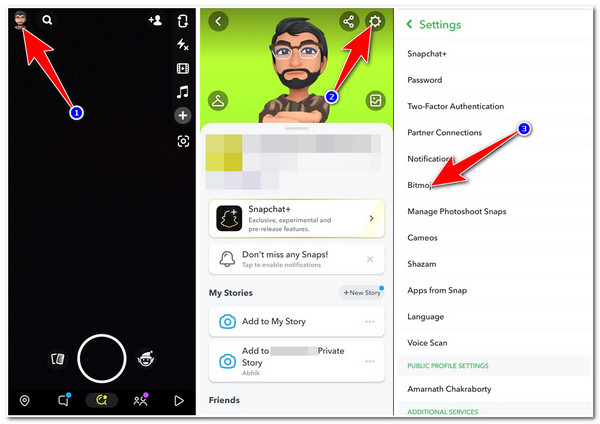
3단계새 화면에서 내 비트모지 연결 해제 옵션. 선택 사항을 확인하려면 다음을 탭하세요. 풀리다 버튼을 클릭합니다. 이러한 단계를 수행한 후 프로필이 빈 실루엣으로 바뀝니다.
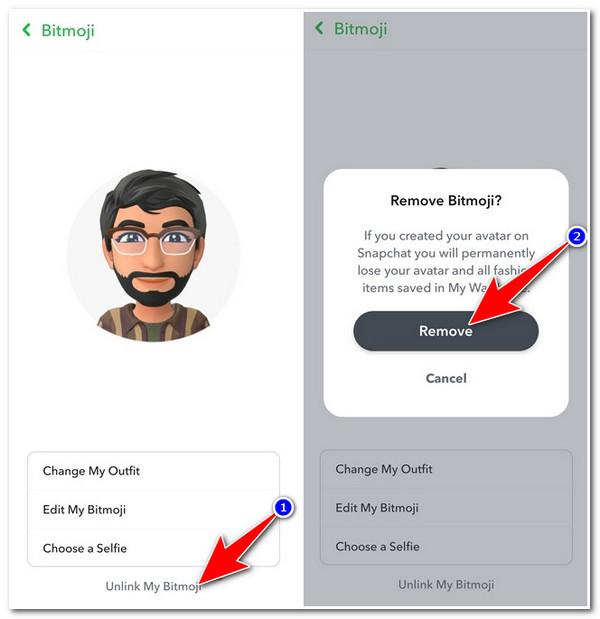
Snapchat에서 Bitmoji를 제거하는 2가지 방법 Bitmoji
위의 스냅챗에서 비트모지를 제거하는 방법에도 동일하게 적용됩니다. 비트모지는 또한 스냅챗에 저장되거나 공유된 비트모지 생성 아바타를 제거하는 옵션을 사용자에게 제공합니다. 이 두 방법의 차이점은 이 부분에서 보여드릴 방법은 비트모지를 영구적으로 삭제한다는 것입니다. 그렇게 하려는 경우 비트모지 앱에서 비트모지의 삭제 또는 연결 해제 프로세스를 실행하는 방법은 다음과 같습니다.
1. Bitmoji 재설정으로 링크 제거
Bitmoji 앱에서 Snapchat의 Bitmoji를 제거하는 첫 번째 방법은 재설정을 통해 간단히 링크를 제거하는 것입니다. 이렇게 하면 Bitmoji가 삭제되고 Snapchat과의 링크도 확실히 제거됩니다. 이를 위해 따라야 할 단계는 다음과 같습니다.
1 단계실행 비트모지 앱을 탭하세요 설정 버튼이 있는 기어 상.
2 단계그런 다음 다음을 선택하세요. 내 데이터 옵션을 선택하고 탭하세요 아바타 재설정 단추.
3단계그 후, 선택을 확인하려면 버튼을 탭하세요. 좋아요 단추.
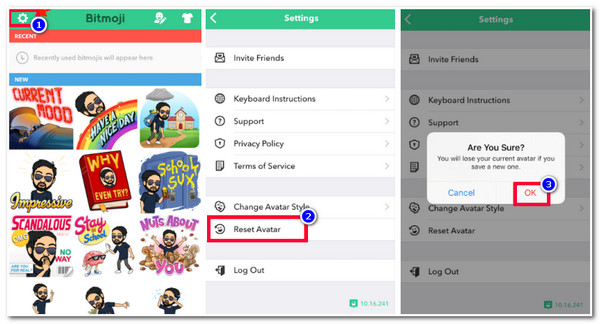
2. Bitmoji 계정을 완전히 삭제합니다.
이러한 방법 외에도 Snapchat에서 Bitmoji를 제거하는 또 다른 방법은 Bitmoji를 완전히 제거하고 싶다면 Bitmoji 계정을 직접 삭제하는 것입니다. 이렇게 하면 Snapchat에서 Bitmoji에 대한 액세스 권한과 이전에 만든 아바타를 제거할 수 있습니다. 이를 위해 수행해야 할 단계는 다음과 같습니다.
1 단계당신의 비트모지 모바일 기기에서 앱을 실행하고 탭하세요 설정 버튼이 있는 기어 화면 오른쪽 상단에 있는 아이콘을 클릭하세요.
2 단계새 화면에서 다음을 선택하세요. 내 데이터 옵션을 선택하고 탭하세요 계정 삭제 화면 하단에 있는 버튼을 클릭하세요.
3단계그런 다음, 탭하여 선택 사항을 확인하세요. 삭제 버튼을 클릭합니다. 그 후, 당신의 Bitmoji 아바타는 Snapchat에서 영구적으로 삭제됩니다.
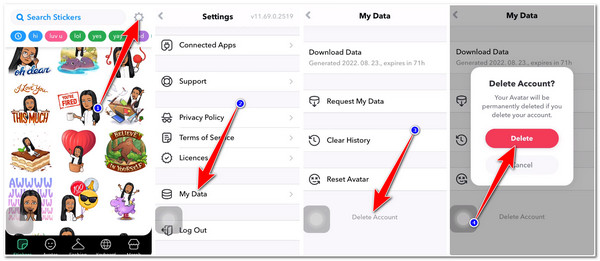
iPhone에서 Bitmoji 계정 및 앱을 완전히 삭제하는 방법에 대한 보너스 팁:
그게 전부입니다! Snapchat과 Bitmoji 앱 자체에서 Bitmoji를 삭제하는 3가지 방법입니다. 이제 Bitmoji 앱과 관련된 모든 데이터를 완전히 없애고 싶다고 가정해 보겠습니다. 그런 경우 다음을 사용할 수 있습니다. 4Easysoft 아이폰 클리너 모든 Bitmoji 데이터를 삭제하고, 캐시를 제거하고, 앱을 완전히 제거하고, iPhone에서 더 많은 공간을 확보하는 도구입니다! 이 도구는 iPhone, iPad 또는 iPod을 사용하든 iOS 기기를 심층적으로 스캔하여 불필요한 데이터를 식별할 수 있습니다. 몇 번의 클릭과 확인만으로 모든 정크 파일을 빠르게 삭제하고, Bitmoji와 같은 앱 캐시를 제거하고 제거할 수 있습니다. 이 도구를 통해 Bitmoji 계정과 앱을 성공적으로 완전히 삭제할 수 있으며, 사용자 경험이 확실히 향상될 것입니다. 아래 목록을 탐색하여 이 도구의 고유한 기능을 더 알아보세요!

모든 iOS 모델 및 버전의 iPhone, iPad, iPod를 지원합니다.
미디어 파일, 앱 캐시, 북마크, 시스템 설정 등 13개의 다양한 데이터를 제거하는 기능을 갖추고 있습니다.
요구 사항에 따라 선택할 수 있는 세 가지 지우기 레벨과 해당 세척 강도를 제공합니다.
모든 스캔 파일을 실시간으로 표시하는 미리보기 섹션이 포함되어 있습니다.
3부: Snapchat에서 Bitmoji를 제거하는 방법에 대한 FAQ
-
1. 스냅챗에서 비트모지를 '좋아요' 취소하면 무엇이 삭제되나요?
스냅챗 플랫폼에서 비트모지 아바타를 만든 경우 '좋아요'를 취소하면 비트모지 아바타와 옷장에 보관된 의상 스티커 또는 아이템이 영구적으로 삭제됩니다.
-
2. 스냅챗에서 비트모지를 변경하는 방법?
Snapchat에서 Bitmoji를 변경하려면 Snapchat 앱을 열고 화면 왼쪽 상단 모서리에 있는 Bitmoji 프로필을 탭하고 기어 아이콘으로 설정 옵션을 선택합니다. 그런 다음 Bitmoji 옵션을 탭하고 추천 버튼을 선택합니다. 여기서 선호하는 아바타 스타일을 선택하여 Bitmoji를 변경할 수 있습니다.
-
3. 스냅챗에서 비트모지를 편집하는 방법?
Bitmoji 아바타를 편집하려면 프로필 아이콘을 탭하고 아래로 스와이프한 다음 아바타를 탭하여 사용자 지정 메뉴에 액세스합니다. 그런 다음 Edit Avatar 옵션을 선택하여 전반적인 모양을 편집하고, Change Outfit을 선택하여 OOTD를 수정하고, Change Selfie 또는 Pose and Background를 선택하여 플랫폼에서 Bitmoji의 전반적인 모양을 업데이트합니다.
결론
여기 있습니다! Snapchat과 Bitmoji 앱 자체에서 Bitmoji를 삭제하는 4가지 실행 가능한 방법입니다. 이 간단한 단계를 통해 Snapchat 계정에서 Bitmoji 아바타를 영구적으로 제거할 수 있습니다. 주의하세요! 이러한 추천 방법 중 일부는 Bitmoji를 영구적으로 삭제합니다. Snapchat에서 연결을 해제하기만 하면 되는 경우 간단히 연결을 해제할 수 있습니다. 그렇지 않은 경우, 데이터, 앱 캐시 및 Bitmoji 앱 자체를 근절하고 싶다면 다음을 요청할 수 있습니다. 4Easysoft 아이폰 클리너 당신을 도울 도구! 이 도구는 iOS 기기를 심층적으로 스캔하고, Bitmoji를 포함하여 제거할 수 있는 모든 원치 않는 파일과 애플리케이션을 미리 보고, 몇 번의 프롬프트와 클릭만으로 모든 것을 한 번에 삭제할 수 있는 기능이 주입되어 있습니다. 이 도구가 당신의 관심을 끌었다면, 오늘 공식 웹사이트를 방문하여 지원되는 기능에 대해 자세히 알아보세요! 오늘 첫 걸음을 내딛으세요!


